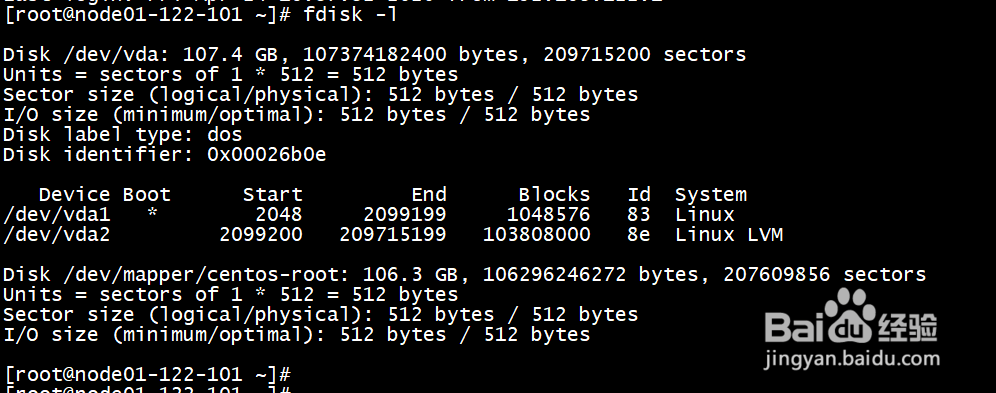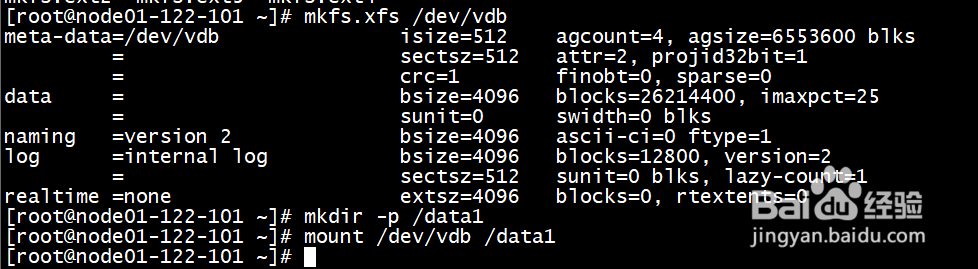kvm 虚拟机新增虚拟磁盘方法
1、先用下面命令查看所有的虚拟机列表,这次给node01-122-101主机新增磁盘virsh list --all
2、启动虚拟机node01-122-101virsh start node01-122-101
3、增加一块100G大小的磁盘文件qemu-img create 颍骈城茇-f qcow2 /home/images/add.img 100G
4、将刚才100G的磁盘增加到虚拟机node01-122-101上virsh attach-disk node01-122-101 /home/images/add.img vdb --persistent --subdriver=qcow2persistent是永久的意思subdriver是磁盘类型
5、这是在新增磁盘之前使用fdisk -l命令查看的结果,
6、新增磁盘后再次使用fdisk -l命令,出现了/dev/vdb 100G大小的磁盘
7、直接进行格式化并挂载使用了mkfs.xfs /dev/vdb记得加/etc/fstab,否则重启后会消失
8、使用df -h验证磁盘
声明:本网站引用、摘录或转载内容仅供网站访问者交流或参考,不代表本站立场,如存在版权或非法内容,请联系站长删除,联系邮箱:site.kefu@qq.com。
阅读量:45
阅读量:31
阅读量:94
阅读量:22
阅读量:49